请求的控件无效 NET HELPMSG 2191:2 个简单修复
- 王林转载
- 2023-04-15 09:13:073266浏览
在 TCP/IP 协议套件中,域名系统是提供计算机名称到 IP 地址映射名称解析服务的协议之一。但是,有时它会出现故障,从而导致错误,例如请求的控制对此服务NET HELPMSG 2191 无效。
DNS 客户端和服务器协同工作,为计算机和用户提供计算机名称到 IP 地址映射名称解析服务。
安装 Windows 后,客户端和服务器版本的操作系统默认启用客户端服务。
一旦您在 TCP/IP 网络配置中指定了服务器的 IP 地址,DNS 客户端就会查询服务器以发现域控制器并将计算机名称解析为 IP 地址。
只有在服务器响应客户端的查询并提供域控制器的 IP 地址后,客户端和域控制器之间才能进行通信并开始身份验证过程。
跟随我们将向您展示如何在 Windows 11 上启用 DNS,然后跳转到请求的控件对此服务NET HELPMSG 2191 问题无效的解决方案列表。
如何在 Windows 11 上启用 DNS?
- 打开控制面板并导航到网络和 Internet以找到我们需要调整的设置。
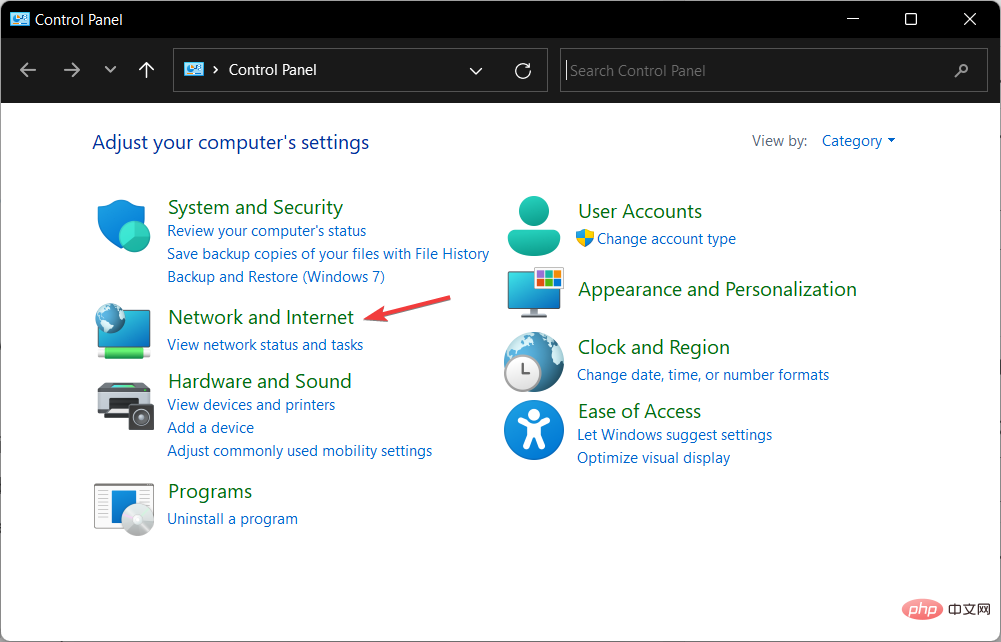
- 转到网络和共享中心。
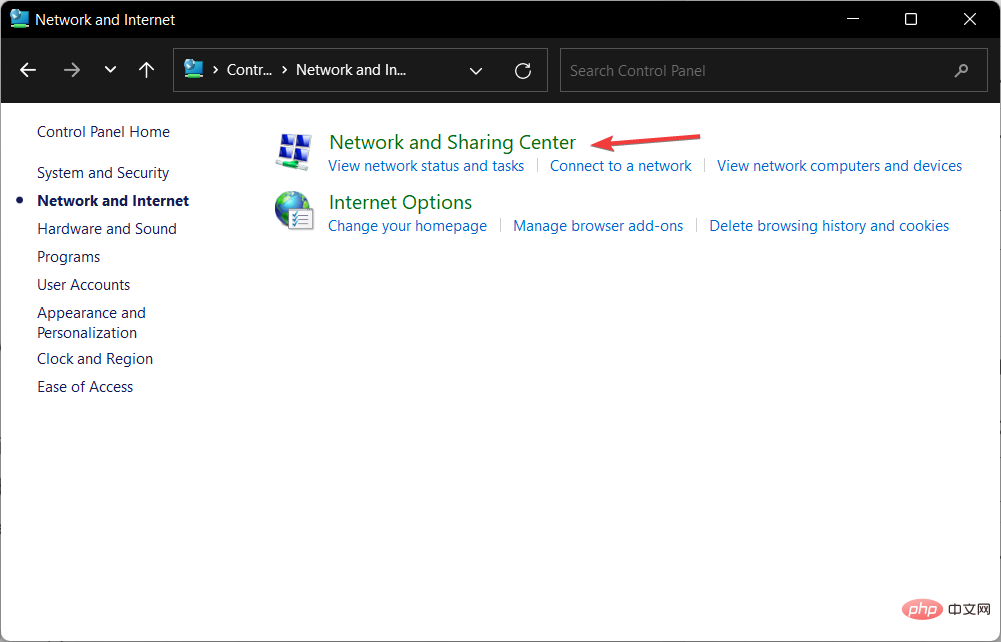
- 单击更改适配器设置选项以选择要修改的网络。
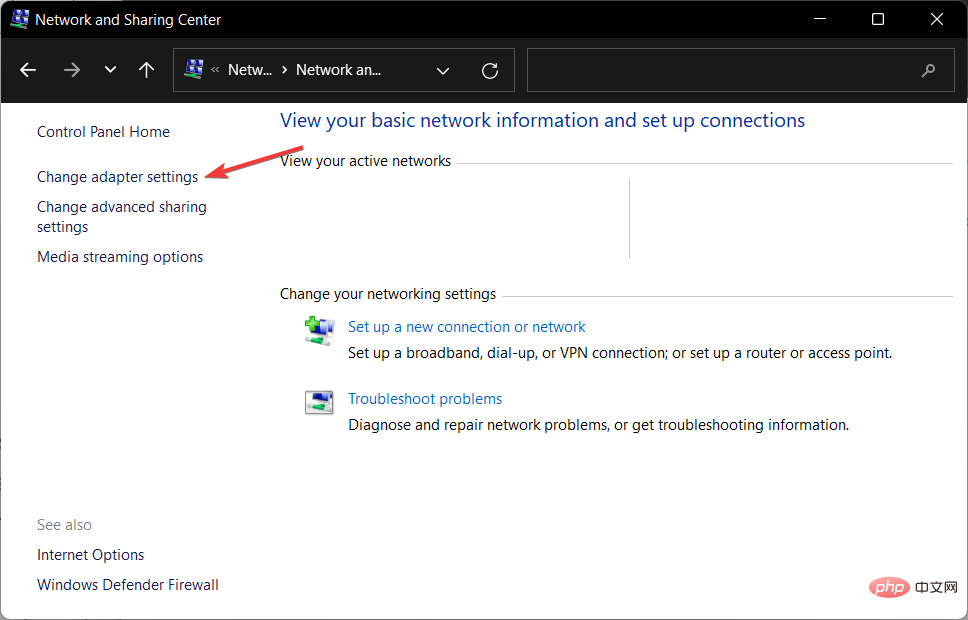
- 右键单击要启用 DNS 的网络,然后选择Properties。
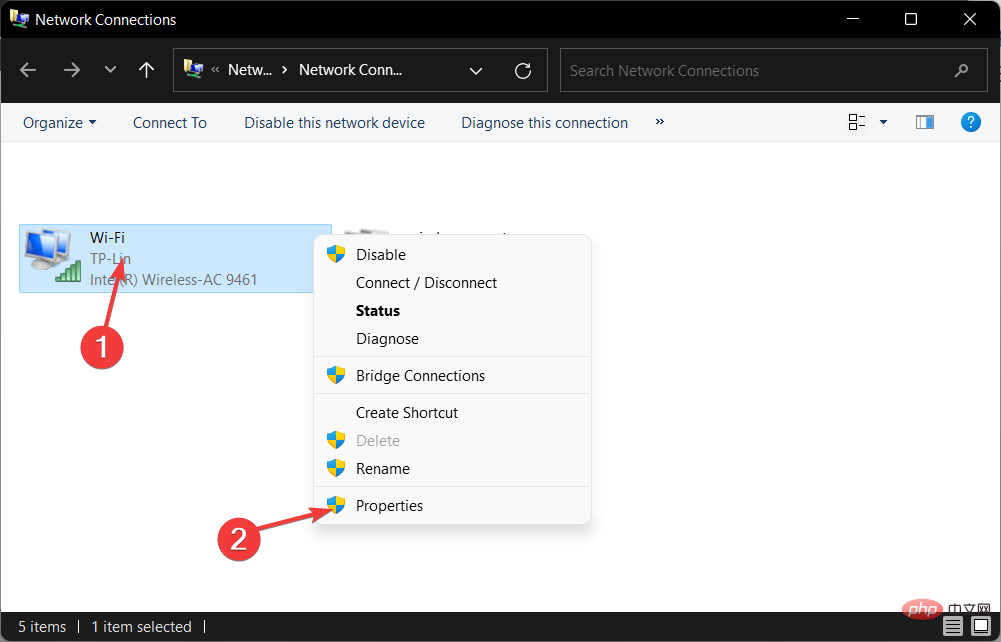
- 导航到网络选项卡,选择IPv4并单击属性。IPv4 是 Internet 协议版本 4 的缩写。它是使我们能够将设备连接到 Internet 并与它们共享信息的基础技术。
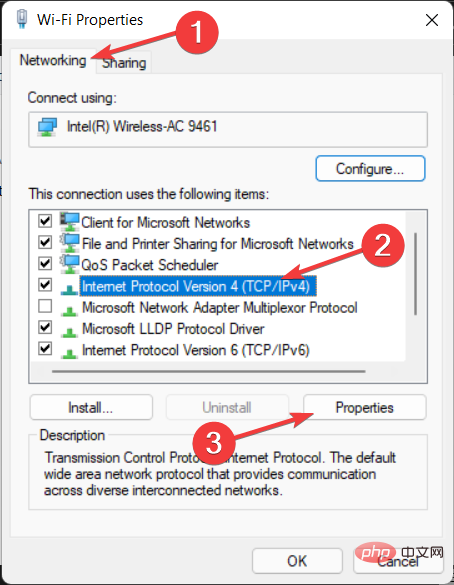
-
选择使用以下 DNS 服务器地址旁边的单选按钮,然后输入首选和备用服务器。任何连接到 Internet 的设备都会被分配一个唯一的数字 IP 地址,例如 99.48。
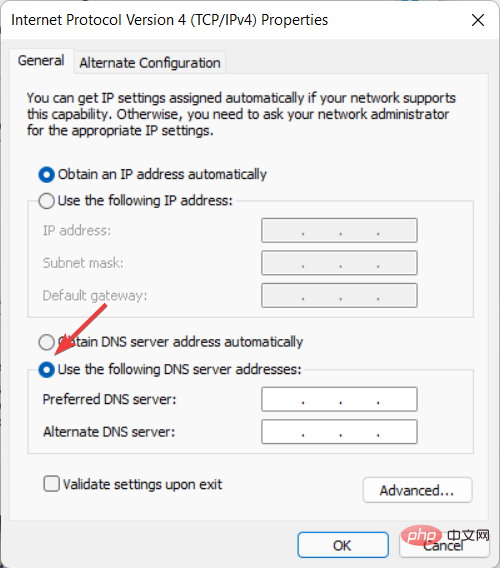
一些最好的第三方 DNS 服务器是Google 公共 DNS(8.8.8.8 和 8.8.4.4)、Cloudflare(1.1.1.1 和 1.0.0.1)和 OpenDNS(208.67.222.123 和 208.67.220.123)。这些服务提供商中的每一个都有一个可用于连接的主要和次要 DNS 地址。
因为它很容易记住,所以 Google 的公共 DNS 是 Internet 上使用最广泛的地址之一。
谷歌将访问其服务器的 IP 地址记录一到两天这一事实很重要,因为它可用于诊断和故障排除目的。
也可能有一些持久的日志,但谷歌声称它不会在其日志中存储任何个人身份信息。因此,如果您重视您的隐私,您可能需要考虑使用不同的 DNS 地址。
如果我收到 NET HELPMSG 2191 错误,我该怎么办?
1.重启DNS
- 打开Windows 搜索功能并输入services。单击最上面的结果以打开服务应用程序。
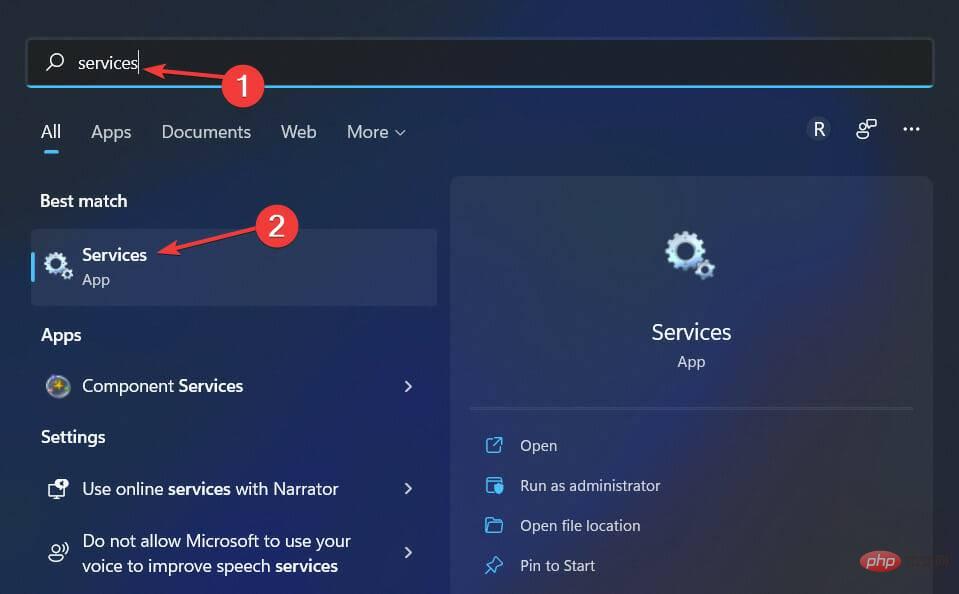
- 在这里,向下滚动直到遇到DNS 客户端,然后右键单击它以选择Properties。
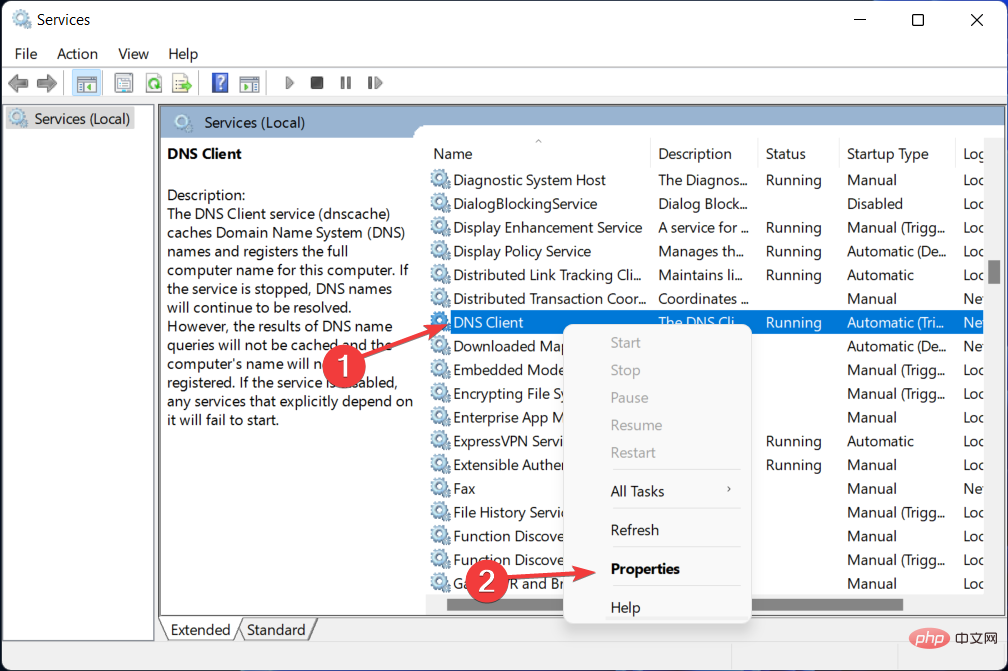
- 单击停止按钮,然后单击开始按钮。但是,如果按钮显示为灰色,请转到第二个解决方案。
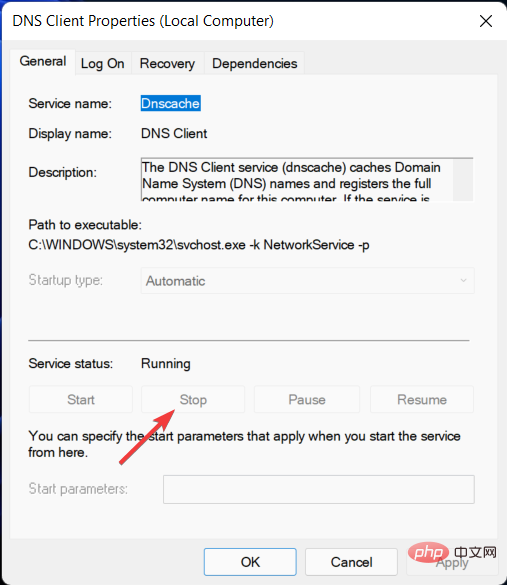
您可以使用 Microsoft 服务(以前称为 NT 服务,可在 Windows 平台上使用)创建在其自己的会话中运行的长时间运行的可执行应用程序。
这些服务可以在计算机启动时自动启动,可以暂停和重新启动,并且不显示任何图形用户界面。
请务必注意,由于清除 DNS 缓存会删除所有条目,它还会删除任何无效记录,这会迫使您的计算机在您下次尝试访问这些网站时重新填充这些地址。
这些新地址来自为您的网络配置的 DNS 服务器。
2.使用注册表编辑器
- 打开Windows 搜索功能并在搜索栏中输入regedit 。选择顶部结果以打开注册表编辑器。
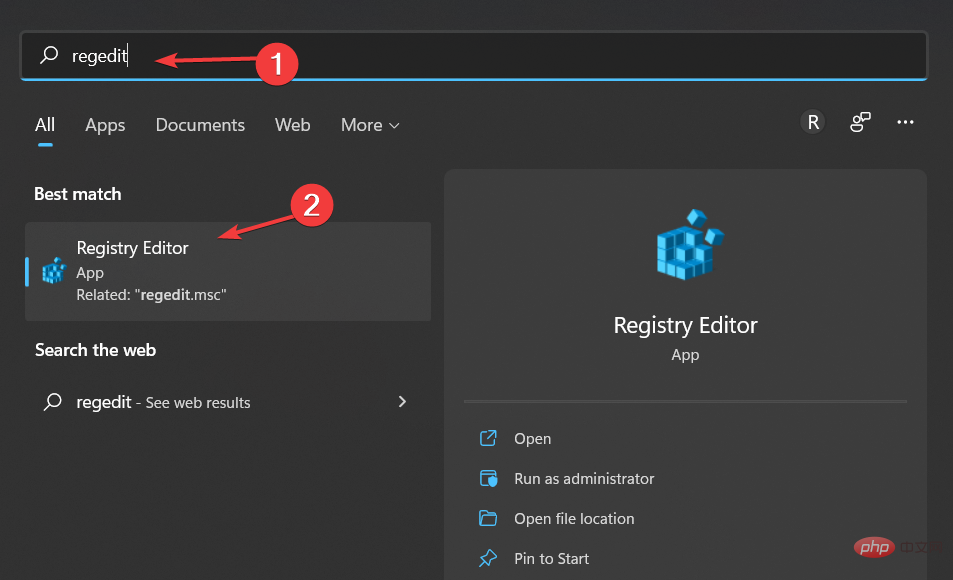
- 在这里,输入以下位置并按Enter:
<code><strong>ComputerHKEY_LOCAL_MACHINESYSTEMCurrentControlSetServicesDNSCacheParameters</strong>ComputerHKEY_LOCAL_MACHINESYSTEMCurrentControlSetServicesDNSCacheParameters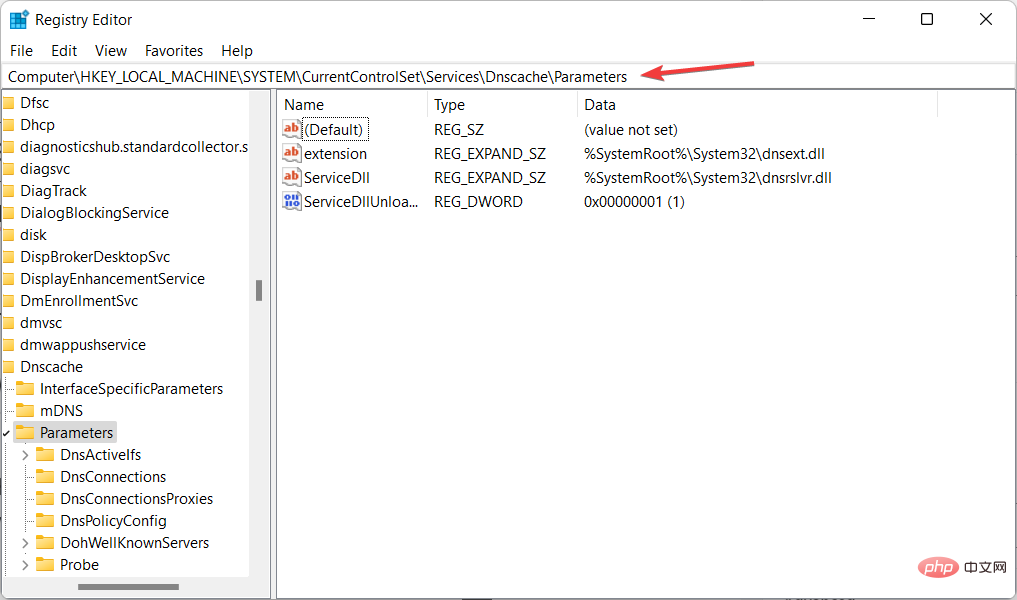
-
右键单击空白区域并根据您的系统创建一个新的DWORD
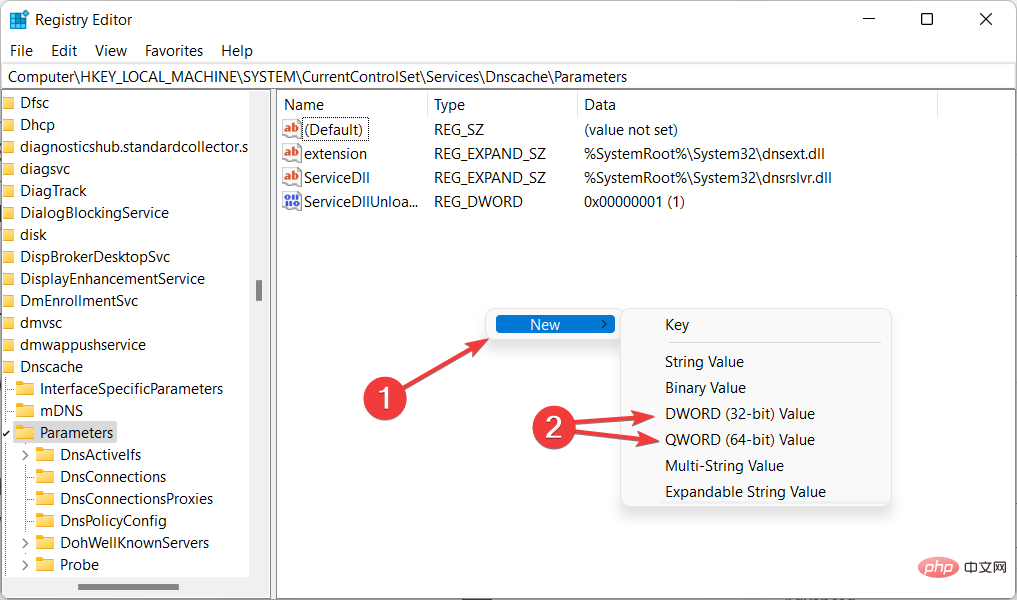 或QWORD 。DWORD 是双字的缩写,是一种仅适用于 Windows 的数据类型定义。
或QWORD 。DWORD 是双字的缩写,是一种仅适用于 Windows 的数据类型定义。 -
将其命名为MaxCacheTtl 并双击它以将值设置为Decimal和86400
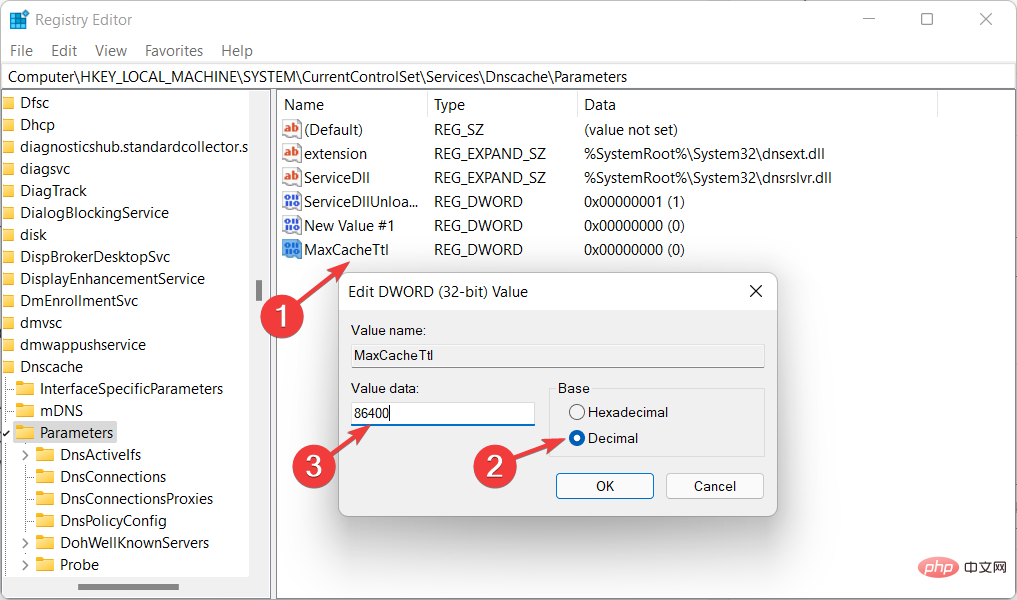 。
。 -
重复相同的步骤,并创建一个名为MaxNegativeCacheTtl的新
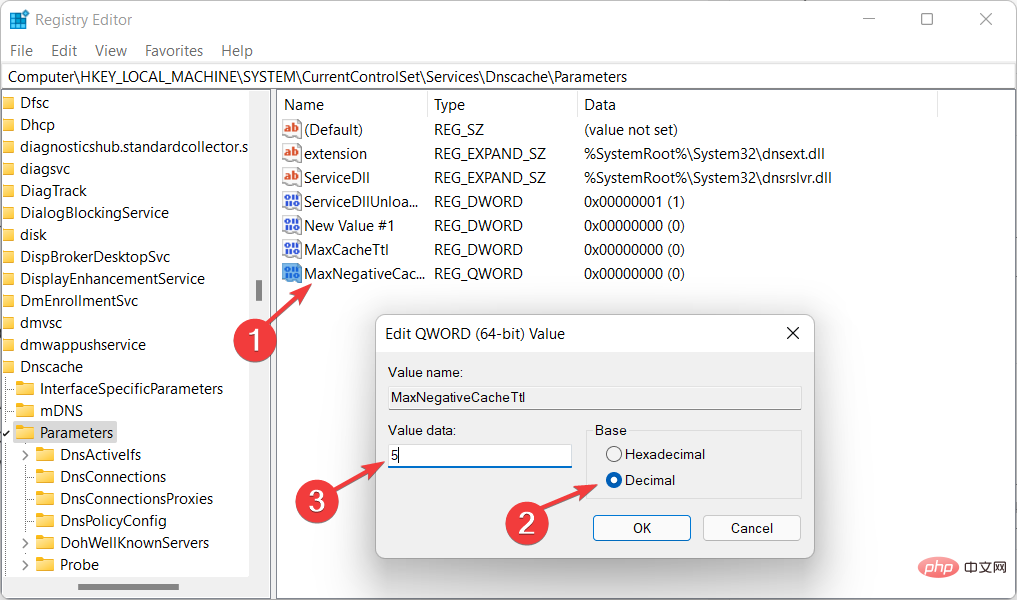 DWORD / QWORD。将其值设置为 5。这样,DNS 缓存将每隔几个小时重置一次。
DWORD / QWORD。将其值设置为 5。这样,DNS 缓存将每隔几个小时重置一次。
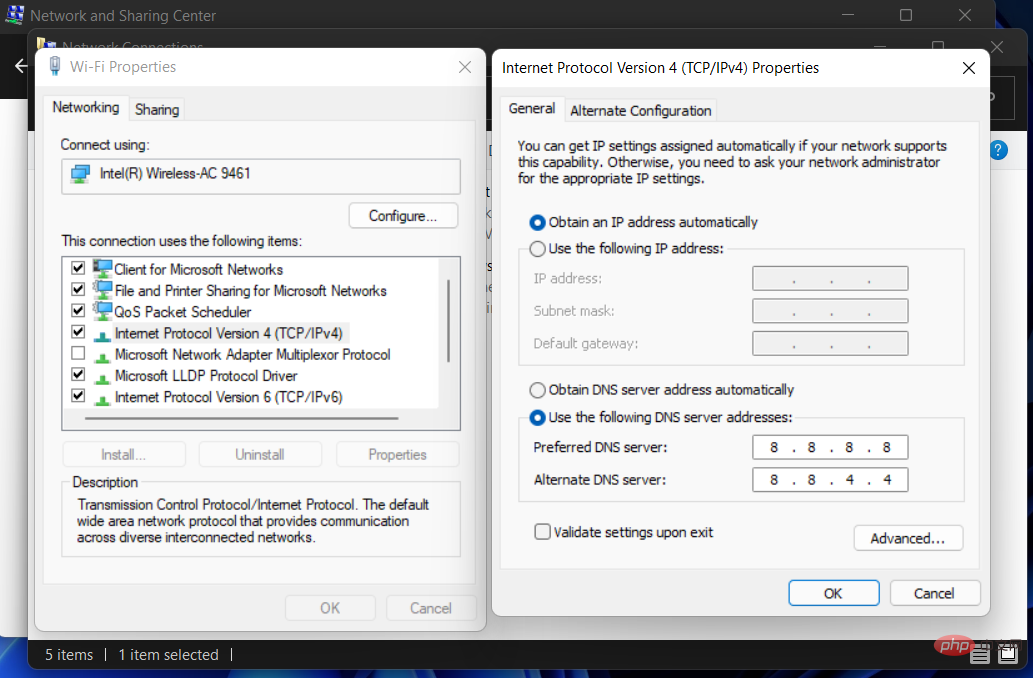
以上是请求的控件无效 NET HELPMSG 2191:2 个简单修复的详细内容。更多信息请关注PHP中文网其他相关文章!

